署名不要でIPAファイルからアプリをインストールできる【TrollStore】。
カスタマイズアプリであるmisakaなどを使用してインストールすることが現状でも可能ですが、TrollStoreだけを目的にする場合には少しオーバースペック気味とも言えます。
今回、新たにHuy Nguyen氏よりTrollStoreをインストールするためのアプリである【TrollStar】がリリースされています。
TrollStar
今回リリースされた【TrollStar】の機能は非常にシンプルで、iOS 16.0〜16.6.1に対して「TrollStore」をインストールするだけが目的となっています。
その他の機能は備わっておらず、一部注意点はあるものの…使い方も簡単で、TrollStoreをインストールしたいだけの場合には分かりやすくて良き。
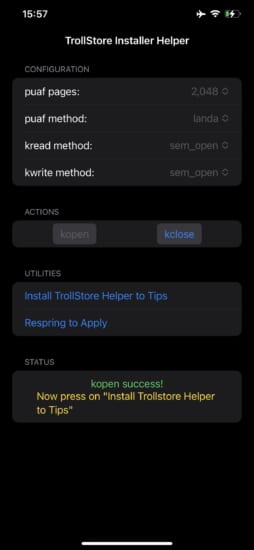
対応環境
【iOS 16.0〜16.6.1】が動作する全ての環境(A11以下やM1 / M2も含む)で使用することが可能となっています。
*ただし、Exploitの関係上…デバイスにより成功率が異なる場合があるので、この点については注意が必要かもしれません
TrollStoreをインストールする方法
ということで、TrollStarを使用して「TrollStore」をインストールする方法をご紹介。
*すでにTrollStoreがインストールされている環境では使用しないようにしましょう(TrollStore&TrollStore Helperが削除されている環境でのみ、使用してください)。
TrollStarのインストール
TrollStarはGithubにて配布されており、執筆時点での最新版IPAファイルは【TrollStar_1.2.ipa】よりダウンロードが可能。AltStoreなどからデバイスへインストールしてあげましょう。
また、以下ボタンよりAltStoreで直接TrollStarのIPAファイルをダウンロード&インストールが行えます。
① ヒントアプリを再インストール & デバイス再起動
実際にTrollStoreをインストールしたり、アプリの再登録などを行う「TrollStore Helper」をヒントアプリと置き換えるため、まずはヒントアプリを再インストールする必要があります。
「ヒント」アプリをデバイスから削除し、その後AppStoreから「ヒント」アプリをインストールしてください(インストール後、ヒントアプリを起動しない様に!)。
インストール後はデバイスの再起動を行なってください。再起動を行わないと、うまくTrollStar側から認識されない場合があります。
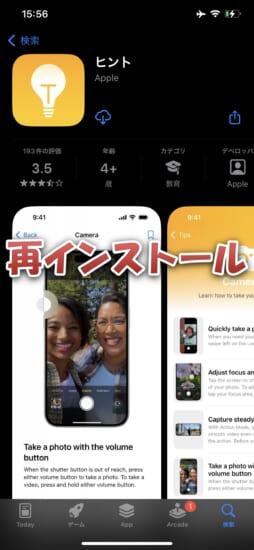

② TrollStarでExploit発動
ホーム画面より「TrollStar」を起動し、アプリ中央にある「Click here to start!」をタップしてExploitを実行しましょう。
この際、デバイスが再起動してしまったり、TrollStarアプリがクラッシュしてしまう場合はExploitの発動失敗となるため、再度TrollStarアプリを起動して実行してみてください。
Exploitの実行に成功すると画面下部に「kopen success!」と表示されます。こちらが表示されたら次の手順へ進んでください。
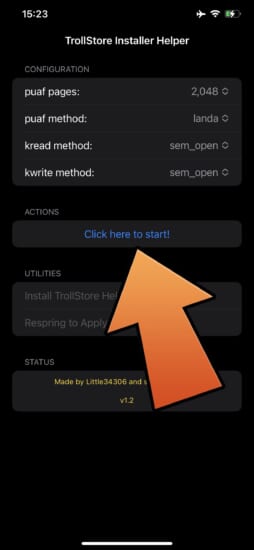
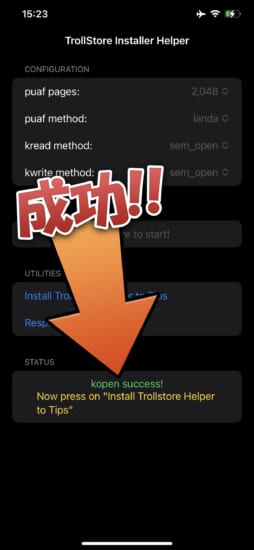
③ TrollStore Helperをインストール
Exploit実行に成功しましたら、次は「Install TrollStore Helper to Tips」ボタンをタップし、ヒントアプリをTrollStore Helperへ置き換えます。
「Successful」というポップアップが表示されれば置き換え成功。
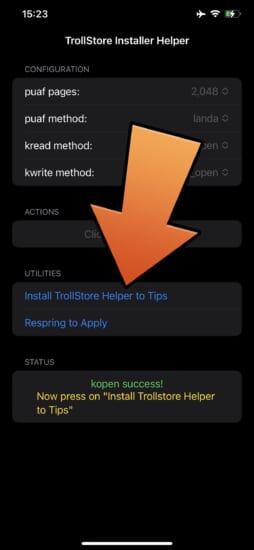
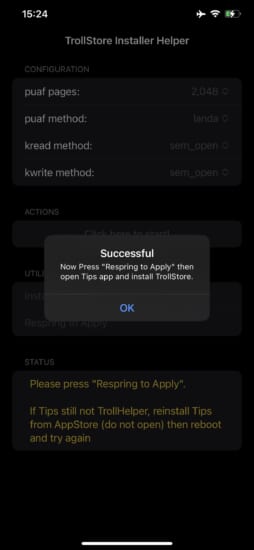
置き換え作業に成功(Successful)しましたら、「Respring to Apply」ボタンをタップし、リスプリングを実行してあげます。
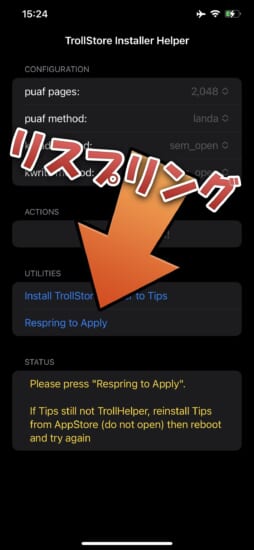
エラーが出る場合は…
TrollStore Helperインストールの際、以下画像のように「Error」表示が出てしまう場合があります。
一度「デバイス再起動」か「Respring to Apply」よりリスプリングを行い、改めて手順2からやり直してみましょう。
また、どうしてもダメな様であれば、手順1のヒントアプリの再インストールからやり直してみると改善する場合がある様です。
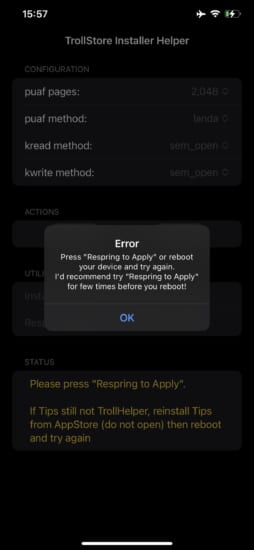
④ TrollStoreをインストールする
ホーム画面から「ヒント」アプリを起動すると…「TrollStore Helper」が起動するはずです(起動しない、ヒントアプリが起動してしまう…という場合は、手順1からやり直してみてください)。
TrollStore Helperが起動しましたら、「Install TrollStore」をタップしてTrollStoreをインストールします。
インストールが完了するとリスプリングが実行されますので、ビックリしないようにしましょう。
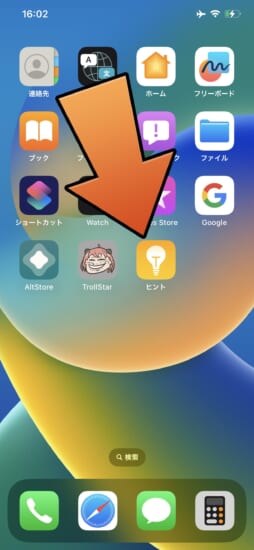
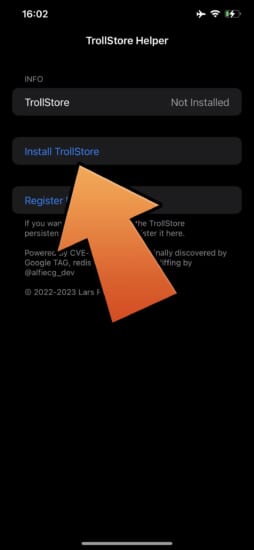
リスプリングが完了してホーム画面に戻り、ホーム画面に「TrollStore」アプリが追加されていれば…インストール作業は完了!
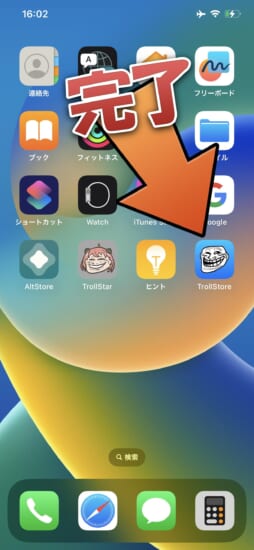
インストール後はこれをやっておこう!
TrollStoreをインストールできた後は、以下二つの設定を行なっておくのがオススメです。特にひとつ目は必ずやっておくのが推奨です。
Helperの永続化
TrollStore Helperアプリをいつでもヒントアプリから起動できるよう、設定を行なっておくのが安全であり、非常に大事です。
TrollStoreアプリを起動し「Settings」タブから「Install Persistence Helper」を選択。
するとシステムアプリのリストが出現しますので、TrollStore Helperと差し替えたいアプリを選択してください。通常は「Tips(ヒント)」アプリを選択するのがオススメです。
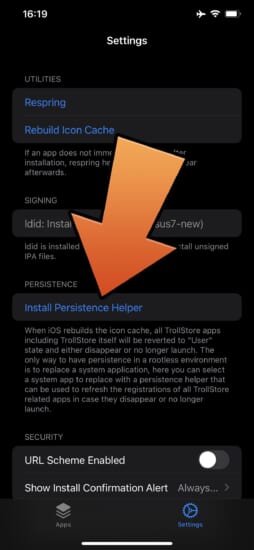
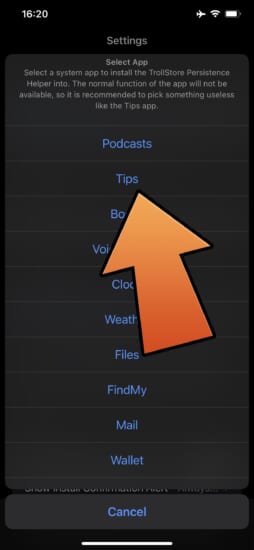
URLスキームを使えるように
TrollStoreからアプリをインストールする際、URLスキーム経由でインストールが行えると非常に楽ちんです。デフォルトではオフになっているため、最初に有効にしてあげると便利。
(*TrollStoreのURLスキームを有効にすると、拡大鏡アプリがURLスキームから起動できなくなります。使用される機会はほぼないですが、一応ご注意ください)
前項と同様、「Settings」タブ内にある「URL Scheme Enabled」をオンにしてあげましょう。
するとポップアップが出現しますので、「Rebuild Now」を選択し、キャッシュの更新&リスプリングが実行されて…設定完了です。
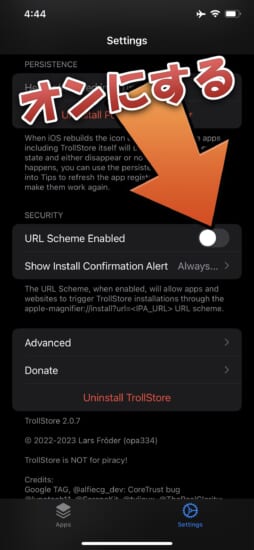
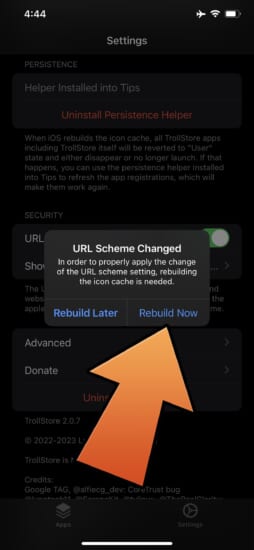
〆
「ヒントアプリの再インストール」と「ヒントを起動させない」、「インストール後にデバイス再起動」辺りが少し注意点となるかなとは思いますが、手順としては非常に簡単…!
3つの環境で実際に試してみた限りでは、これら注意点を守った状況であれば全て一発成功でしたので、成功率も悪くないように思われます(ただし、Exploitの成功率は環境にもよるので注意が必要)。
あと…TrollStarのアイコンは…あのぉ…あのキャラ…ということで…イイの…かな…?!どうしよう…嫌いじゃない。なんなら、ちょっと、可愛いまで、ある。


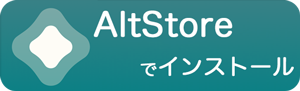

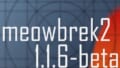
コメント
アーニャトロールきしょい(褒め言葉)
いいなトロールアーニャキモかわいさがある
トロールアーニャ😍😍😍😍
17.0いつになりそうか分かりますか?
Exploitが公開されるまでは無理だね
だからいつかはわからない
泣けるぜ
う〜ん、コレの16.xを期待したい
ttps://tools4hack.santalab.me/howto-install-trollstore-trollinstaller2-without-pc-only-arm64e.html
この手法はパッチされてるので無理ですよ
トローニャ絶妙にきもい
ios16.2のipadProでSuccessfulの文字が出た後、ヒントアプリがクラッシュして開けないです。対処法ありますか?
リスプリングやデバイス再起動を行なってみてもダメでしたでしょうか?
また、何度か手順1から再実行してみてもダメでしたでしょうか?
iOS16.6にてTrollStoreまで導入成功しました。AppStore++の恩恵が素晴らしい。reddotやMacDirtyCowだNoCameraSoundなどは動作しませんでした。
regionchangerお
スターだからアーニャなのね
TrollStoreをインストールしたらTrollStarは削除しても問題ないですよね!?
はい、大丈夫です
ios16.6.1ですが、puaf pages を1024にしないとkopen 成功しなかったです
たすかったぜ
SE2020 iOS 16.5 ですが、puaf pagesを256まで下げたところで成功しました。
(下げていいものなのか不安ではある。)
AltStoreの署名が切れたら、何か不具合が起こりますか?
TrollStarの署名が切れたら…ということであれば、特に問題はありません。
また、TrollStoreインストール後はTrollStarアプリは削除してしまっても大丈夫です。
お教えください。iPhoe12 pro max ios16.0です。AltStoreをインストール、デベロッパーモードONで AltStore は起動しました。ところがTrollStarを入れようと上の「AltStoreからインストール」ボタンを押すと、AltStoreは呼び出されるのですが、画面上のバーが左から4分の1くらいで止まったままになりそれ以上進みません。何か間違っているのでしょうか? それともmikasaで試した方が良いでしょうか?
PC側でAltServerが起動され、iPhoneがUSB接続されている状態になっていますでしょうか?
また、IPAファイルを手動ダウンロード&手動でAltStoreでインストールしてみても同じ症状になっていますでしょうか?
上のボタンでAltStore から TrollStar のインストールが途中で止まると書いたものです。ちなみに AltStore のバージョンは1.7 となっています。
特に何もエラー等は出ていませんでしょうか?
また、TrollInstallerXをお試しいただいた場合も、同様の症状が出てしまいますでしょうか?
https://tools4hack.santalab.me/release-trollinstallerx-for-install-trollstore-ios140-1661-allinone.html
いつも貴重なアドバイスをありがとうございます。実は以前の環境がios14.3 AltStore + AltDaemon のunc0verで長らくお世話になっていたもので、Daemonの無いAltstoreを使う際はAltSaverの入ったPCへのUSB接続が必要なことを忘れておりました。サンタさんの過去ログを色々読み直してそれに気づき、何とか自己解決できました。その後もPCのセキュリティーソフトをoffにしたり色々格闘の結果、おかげさまでDopamineでSileoをインストールできました。ようやくios16で脱獄環境が手に入りました。ありがとうございます。今後ともよろしくお願いします。